Cách chụp màn hình iphone 2022 ❤️ trên tất cả các dòng
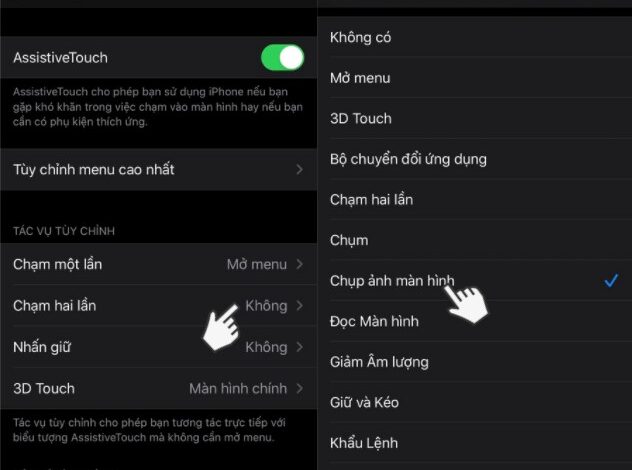
Hiện nay, Apple đã có những thay đổi đáng kể về mặt thiết kế phần cứng cho iPhone, đặc biệt là việc loại bỏ nút Home từ thế hệ iPhone X trở đi.
Do đó, cách chụp màn hình cũng có đôi chút thay đổi, tuy nhiên các bạn cũng đừng quá lo lắng nhé, bài viết dưới đây sẽ hướng dẫn các trên mọi máy iPhone
1. Cách chụp màn hình iPhone bằng phím cứng
1.1. Chụp màn hình iPhone bằng nút Home
Những chiếc iPhone có phím Home là những máy từ thế hệ iPhone 8 trở về trước, tuy nhiên có sự thay đổi nhỏ về vị trí của phím nguồn nên sẽ cho ra 2 cách chụp màn hình khác nhau:
Bước 1: Tiến hành chụp màn hình
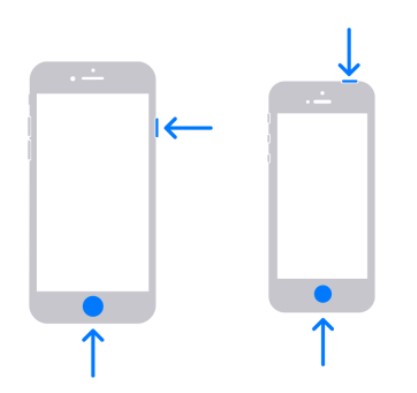
– iPhone 3,4,5: Nhấn nút nguồn nằm ở góc phải phía trên của máy cùng với nút Home, sau đó thả đồng thời cả 2 nút.
– iPhone 6,7,8: Nhấn nút nguồn nằm ở cạnh phải máy cùng với nút Home, sau đó thả đồng thời cả 2 nút.
Bước 2: Chạm vào phần ảnh chụp hiện lên ở góc trái, nhấn vào để chỉnh sửa nếu cần và chọn Xong để lưu lại. Một số hệ điều hành iOS cũ sẽ không hiện lên ảnh ở góc trái mà sẽ lưu trực tiếp vào phần mềm Ảnh của máy.
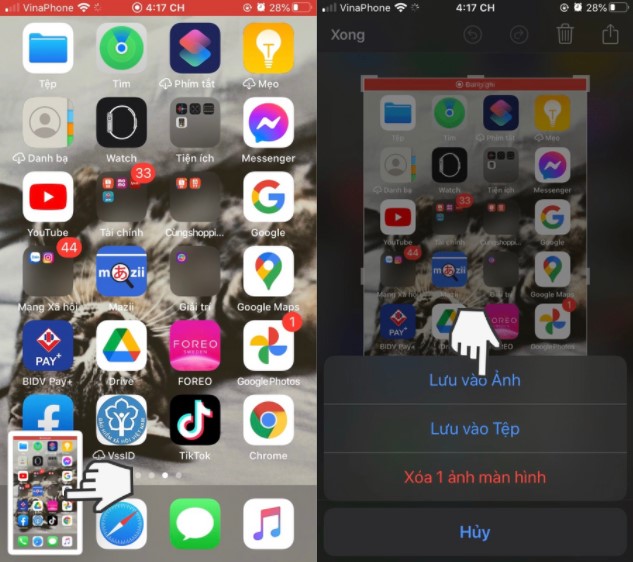
1.2. Cách chụp màn hình iPhone không cần nút Home
Từ thế hệ iPhone X trở về sau sẽ không còn nút Home nữa, người dùng sẽ thao tác bằng phím sườn và phím âm lượng.
Bước 1: Nhấn cả 2 nút tăng âm lượng và nút sườn cạnh phải cùng lúc sau đó nhả 2 nút ra đồng thời.
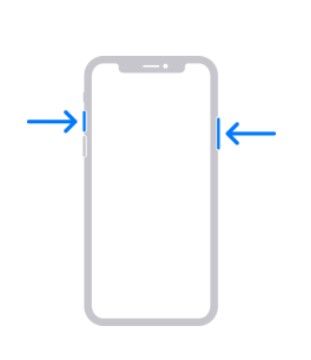
Bước 2: Chạm vào phần ảnh chụp hiện lên ở góc trái, nhấn vào để chỉnh sửa nếu cần và chọn Xong để lưu lại.
2. Cách chụp màn hình iPhone bằng nút Home ảo
2.1. Cách bật phím Home ảo trên iPhone
Lưu ý: Thao tác này chỉ dành cho những người chưa bật phím Home ảo trên iPhone
Đối với iOS 13 trở lên:
Bước 1: Vào mục phần Cài đặt, sau đó chọn Trợ năng
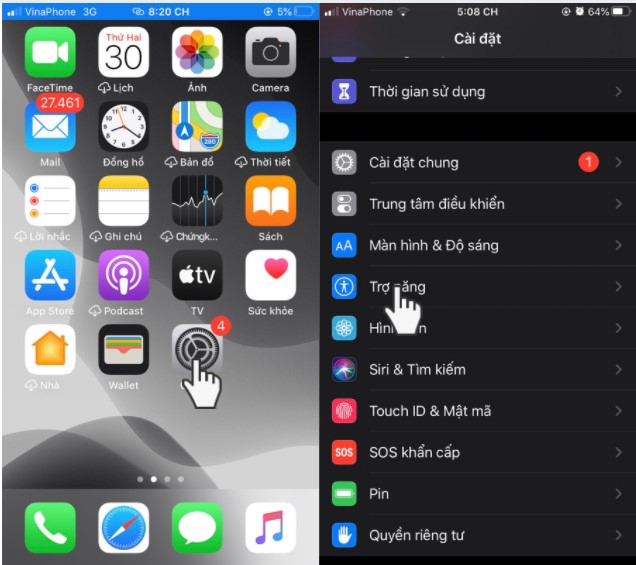
Bước 2: Chọn Cảm ứng sau đó kích hoạt AssistiveTouch
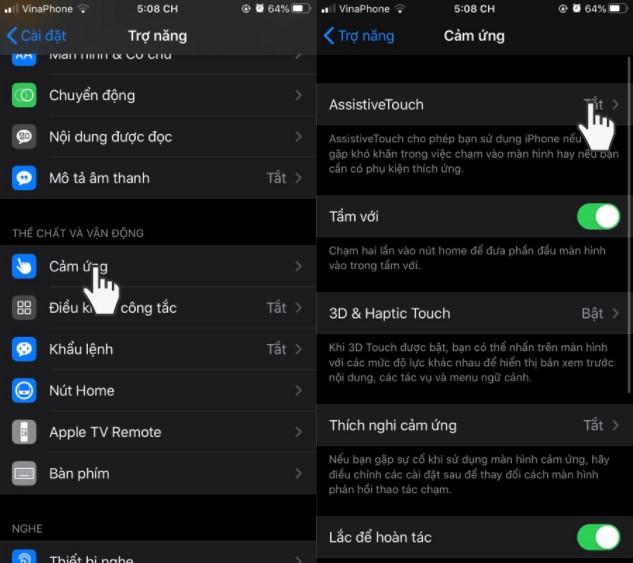
Đối với iOS 12 trở xuống
Bước 1: Vào mục phần Cài đặt, sau đó chọn Cài đặt chung
Bước 2: Chọn Trợ năng sau đó kích hoạt AssistiveTouch
2.2. Hướng dẫn cách chụp màn hình iPhone bằng nút Home ảo
Với nút Home ảo của iPhone, chúng ta có 2 cách sau đây:
2.2.1. Chụp màn hình iPhone bằng nút Home ảo
Sau khi kích hoạt xong phím Home ảo, các bạn thực hiện các thao tác sau để chụp màn hình
Bước 1: Tại khu vực muốn chụp ảnh màn hình, các bạn chọn vào phím Home ảo
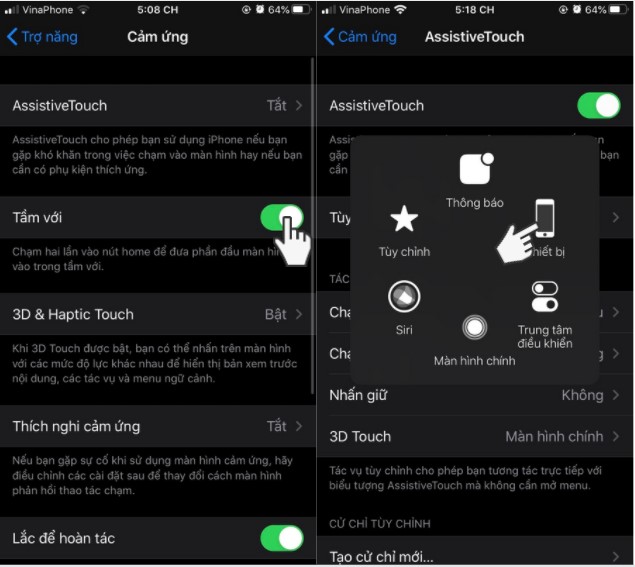
Bước 2: Chọn vào Thiết bị, chọn Thêm, sau đó chọn vào chụp ảnh màn hình.
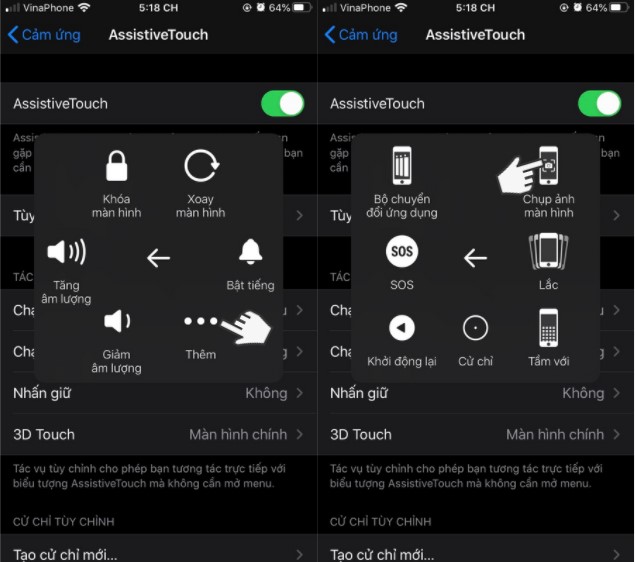
Tuy sẽ có nhiều thao tác hơn cách sử dụng phím cứng, nhưng khi đã sử dụng nhiều bạn sẽ cảm thấy quen. Việc sử dụng phím Home ảo để chụp ảnh màn hình sẽ giúp bạn hạn chế tác động vào phím vật lý trong thời gian dài, giúp máy có độ bền lâu hơn.
2.2.2. Chụp màn hình iPhone bằng cách chạm 2 lần phím Home ảo
Sau khi kích hoạt xong phím Home ảo, các bạn thực hiện tiếp thao tác sau:
Tại màn hình công tắc AssistiveTouch, các bạn chú ý:
Cách thực hiện: Nhấn vào mục Chạm hai lần để lựa chọn thao tác thực hiện. Một danh sách hiển thị các tác vụ sẽ hiện ra, chọn vào Chụp ảnh màn hình.
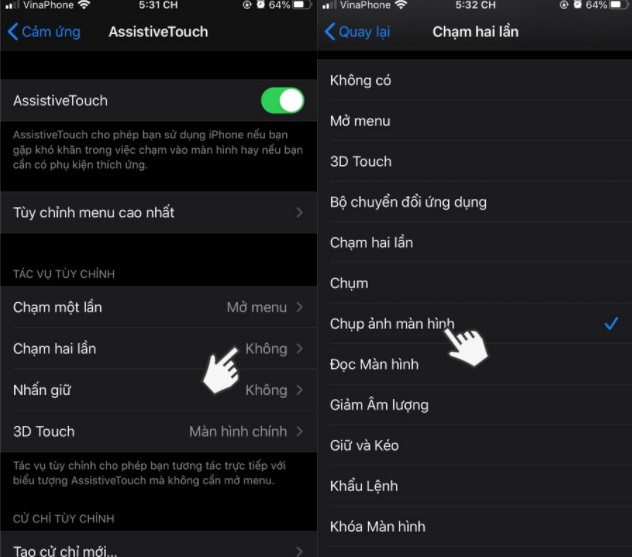
Sau khi thực hiện xong, các bạn có thể dễ dàng chụp lại màn hình bằng cách chạm 2 lần vào nút Home ảo. Đây là cách thực hiện vô cùng tiện lợi nếu không muốn phải trải qua nhiều thao tác.
3. Chụp ảnh màn hình iPhone bằng cách gõ 2 lần vào mặt lưng
Apple đã bổ sung thêm tính năng Back Tap (gõ mặt lưng) cho các thiết bị từ iPhone 8 trở lên và chạy trên hệ điều hành iOS 14 trở về sau. Đây là tính năng giúp người dùng có thể mở nhanh các phần mềm với thao tác gõ nhẹ vào mặt lưng iPhone.
Để thiết lập tính năng này, các bạn thực hiện qua những bước dưới đây:
Bước 1: Vào Cài đặt, chọn phần Trợ năng.
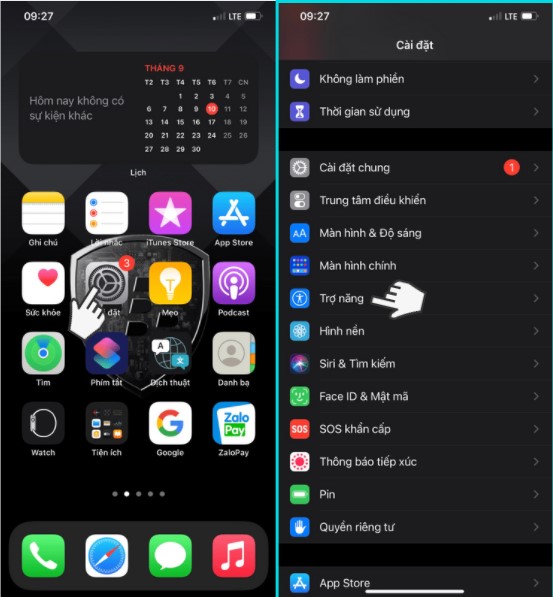
Bước 2: Tại đây chọn Cảm ứng, chọn tiếp Chạm vào mặt sau.
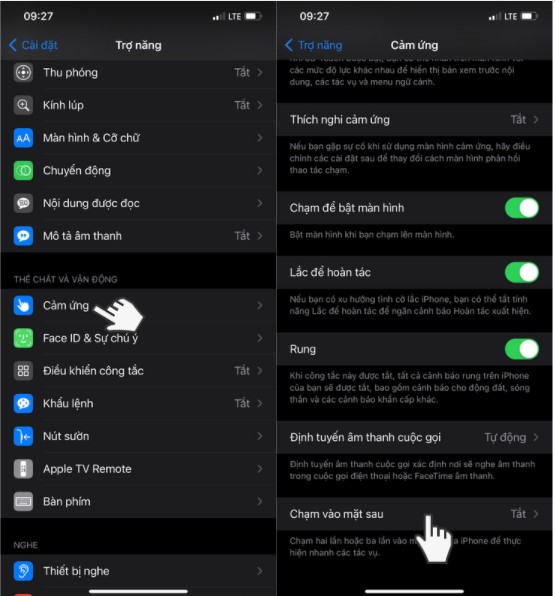
Bước 3: Chọn Chạm 2 lần/Chạm 3 lần, cuối cùng chọn Chụp ảnh màn hình.
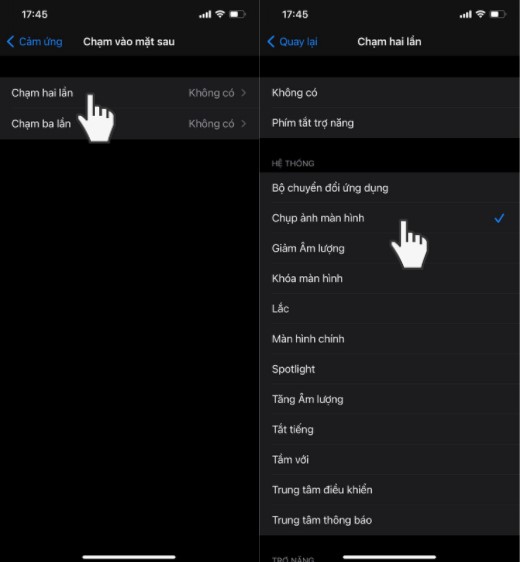
Sau khi thực hiện các thao tác trên, các bạn hãy thử gõ nhẹ 2 lần vào mặt lưng thiết bị iPhone của mình để chụp màn hình nhanh chóng. Nếu như không có hiện tượng gì xảy ra, các bạn xem lại các bước thực hiện nhé.
4. Cách chụp ảnh toàn màn hình bằng iPhone
Trong một số trường hợp các bạn cần lấy thông tin của cả trang, các bạn thực hiện như sau
Bước 1: Chụp ảnh màn hình thông tin cần chụp bằng một trong 3 cách trên
Bước 2: Sau khi chụp xong, chọn vào hình ảnh hiện lên ở góc trái màn hình, sau đó chọn vào Chụp toàn trang. Sau đó điều chỉnh độ dài của màn hình muốn chụp lại bằng thanh cuộn ở bên phải.
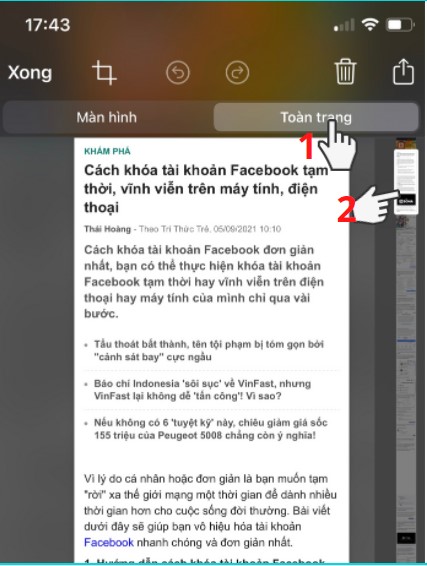
Bước 3: Sau khi chọn xong độ dài màn hình muốn chụp, nhả tay ra vào chọn tiếp vào Lưu PDF vào tệp
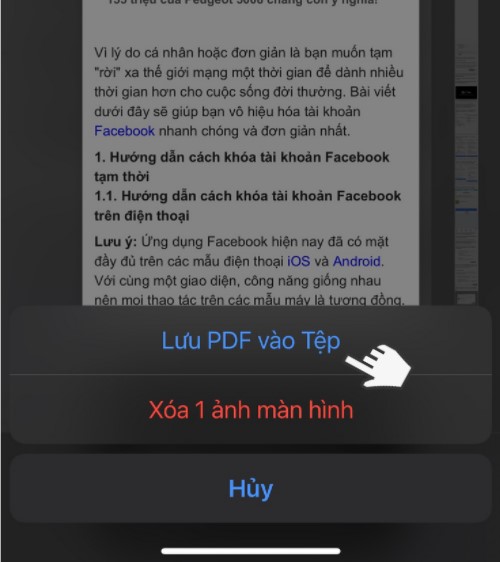
Bước 4: File PDF vừa rồi sẽ được lưu vào mục Tải về trên iPhone, các bạn truy cập vào đây để xem lại trang đã chụp.
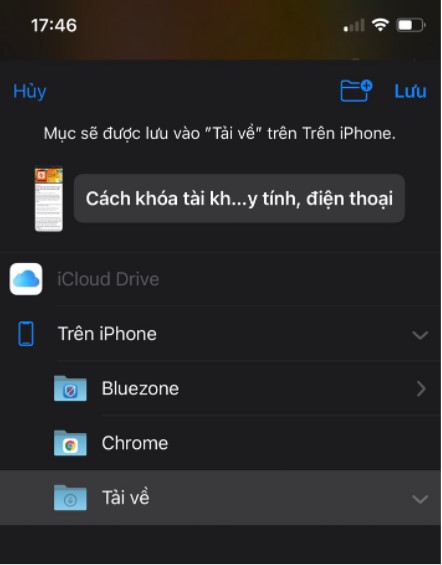
5. Những câu hỏi liên quan khi thực hiện các cách chụp màn hình iPhone nhanh
5.1. Cách chụp ảnh màn hình nào là tối ưu nhất
Tuỳ vào thói quen và nhu cầu của mỗi người, các cách chụp ảnh màn hình iPhone đều có những ưu nhược khác nhau.
Cách chụp ảnh màn hình iPhone bằng phím cứng
– Đây là cách cơ bản nhất nếu như bạn muốn sử dụng luôn mà không cần qua các thao tác thiết lập, chỉ cần thực hiện bấm tổ hợp 2 phím cùng lúc là chúng ta có thể chụp màn hình iPhone dễ dàng.
– Tuy nhiên, trong các trường hợp các bạn cần nhiều tài liệu phải chụp màn hình, việc thao tác nhiều lần trên phím cứng tần suất cao trong thời gian dài có thể ảnh hưởng tới độ bền của phím cứng như: kẹt phím, chờn phím,… Hay trong các tình huống sử dụng điện thoại bằng 1 tay cũng sẽ gây khó khăn cho việc thao tác.
Cách chụp màn hình iPhone bằng nút Home ảo
– Đây là cách nhiều người lựa chọn sử dụng nếu muốn mọi thao tác chỉ cần thực hiện trên màn hình, có thể thao tác dễ dàng trong các tình huống sử dụng điện thoại bằng 1 tay.
– Nhược điểm là phải thao tác quá nhiều trên màn hình, nếu muốn chụp nhiều tài liệu sẽ rất mất thời gian.
Cách chụp ảnh màn hình iPhone bằng cách gõ 2 lần
– Cách này vô cùng mới mẻ và thú vị, có thể giải quyết những vấn đề tồn tại của cả 2 cách trên.
– Tuy nhiên để có tính năng này, yêu cầu phần cứng thiết bị các bạn phải cao (iPhone thế hệ mới). Chưa kể cách này vẫn còn khá lạ lẫm, chưa nhiều người tìm hiểu tới.
5.2. Không thể chụp ảnh màn hình iPhone bằng cách gõ 2 lần
– Việc đầu tiên để thực hiện cách này là các bạn phải đảm bảo sở hữu thiết bị có tính năng Back Tap (gõ mặt lưng), tính năng này chỉ hỗ trợ cho thiết bị chạy hệ điều hành iOS 14 trở lên cùng phần cứng tối thiểu của iPhone 8.
– Nếu máy bạn đã đáp ứng đủ yêu cầu, đã thực hiện các bước trên mà vẫn không được thì rất có thể bạn đã mua phải iPhone hàng dựng, hàng kém chất lượng đã đã bị tác động vào phần cứng.
Trên đây là bài hướng dẫn Cách chụp ảnh màn hình iPhone với các cách chụp màn hình iPhone nhanh nhất bằng phím cứng và nút Home ảo. Chỉ cần thực hiện đúng, đủ thao tác trong bài là các bạn đã có thể thực hiện rồi.
Chúc các bạn thành công.
Hướng dẫn chụp màn hình Iphone bằng 2 cách đơn giản nhất
Trong video này mình sẽ hướng dẫn cho các bạn 2 cách chụp ảnh màn hình trên điện thoại dòng Iphone đơn giản nhất.
Đừng quên để lại ý kiến cá nhân dưới mỗi video để cùng bàn luận và chia sẽ với nhau nhé.
Đăng ký kênh để xem thêm các video khác của mình nhé
(Vui lòng không sao chép video clip dưới mọi hình thức)
TechChannel
Iphone
ChụpMànHình


